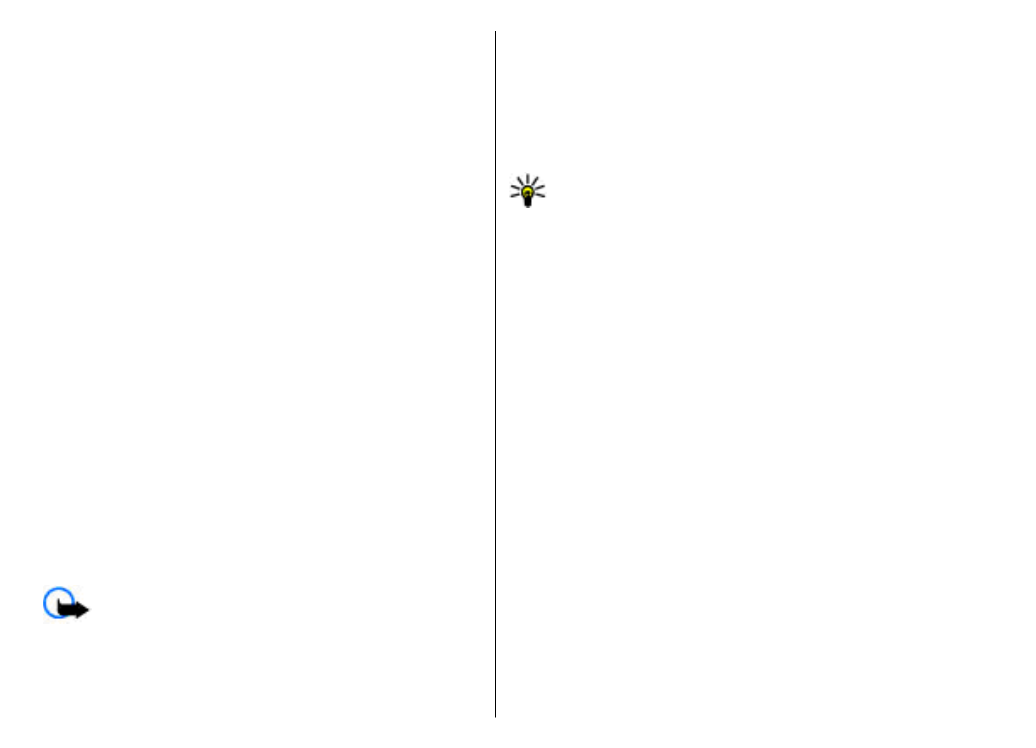
Čítanie e-mailov a písanie
odpovedí
Dôležité: Buďte opatrní pri otváraní správ. Správy
môžu obsahovať nebezpečný softvér alebo byť iným
spôsobom škodlivé pre váš prístroj alebo počítač.
Ak si chcete prečítať prijatý e-mail, otvorte ho v poštovej
schránke.
Ak chcete otvoriťe prílohu, vyberte
Voľby
>
Prílohy
.
Prejdite na prílohu a stlačte tlačidlo posuvu.
Ak chcete odpovedať iba odosielateľovi e-mailu, vyberte
Voľby
>
Odpovedať
>
Odosielateľovi
.
Ak chcete odpovedať všetkým príjemcom e-mailu, vyberte
Voľby
>
Odpovedať
>
Všetkým
.
Tip: Ak odpovedáte na e-mail, ktorý obsahuje
priložené súbory, prílohy sa do odpovede
nezaradia. Ak však posielate prijatý e-mail ďalej,
odošle sa aj s prílohami.
Ak chcete poslať e-mail ďalej, vyberte
Voľby
>
Poslať
ďalej
.
Ak chcete priložiť súbor k e-mailovej správe, vyberte
Voľby
>
Vložiť
a prílohu, ktorú chcete pridať.
Ak chcete vymazať prílohu z e-mailu ktorý odosielate,
zvoľte túto prílohu a
Voľby
>
Odstrániť
.
Ak chcete nastaviť prioritu správy, vyberte
Voľby
>
Voľby odoslania
>
Priorita
.
Ak chcete nastaviť čas pre e-mailovú správu, vyberte
Voľby
>
Voľby odoslania
>
Poslať správu
. Vyberte
Okamžite
alebo vyberte
Pri aktív. spojení
, ak pracujete
off-line.
Ak chcete zavolať odosielateľovi e-mailovej správy a je
možné nájsť ho v Kontaktoch, vyberte
Voľby
>
Volať
.
Ak chcete odpovedať odosielateľovi e-mailovej správy
zvukovou alebo multimediálnou správou, vyberte
Voľby
>
Vytvoriť správu
.
53